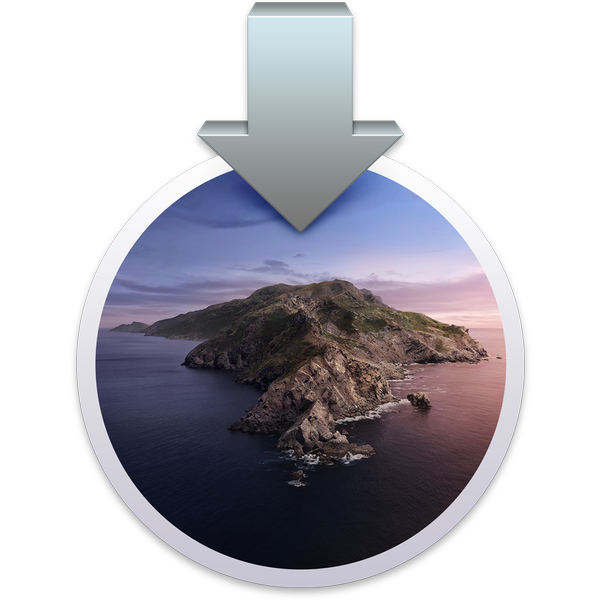
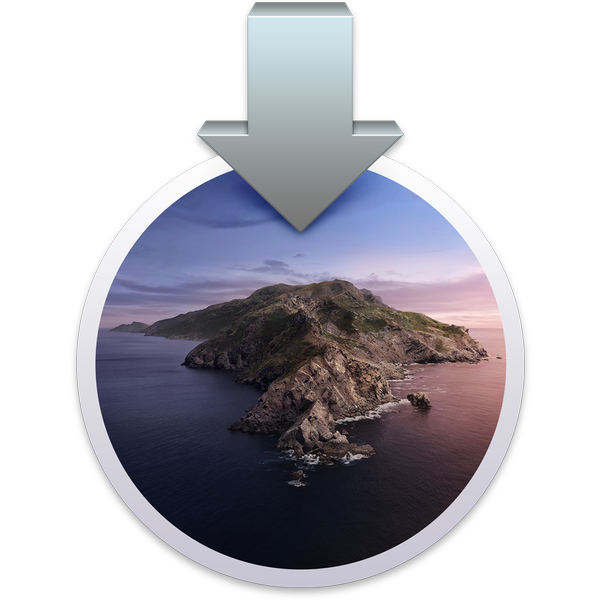
In superficie, il programma di installazione di macOS Catalina sembra copiare i file del sistema operativo sul disco di avvio del Mac. Ma scava un po 'più a fondo e potresti capire che effettivamente divide il tuo volume di avvio in due componenti distinti, chiamati Startup e Data. Cosa succede con quello?
Perché diamine è necessario al programma di installazione di macOS Catalina di creare un volume di avvio diviso? Inoltre, come mai l'utente vede un solo volume sul desktop?
Presentazione dei gruppi di volumi APFS
Prima di arrivare ad esso, è importante prima di tutto essere al passo con il concetto di una nuova funzionalità APFS (Apple File System) in Catalina, chiamata gruppi di volumi. Un gruppo di volumi può avere più volumi che appaiono come un singolo volume sia per il sistema che per l'utente. Inoltre, i volumi APFS in Catalina possono avere 16 ruoli univoci, inclusi Sistema e Dati.
- Volume di sistema: Questo volume di sola lettura contiene tutti i file del sistema operativo che non devono mai cambiare durante l'uso del computer.
- Volume di dati: Questo volume contiene tutto il resto, comprese le cartelle home come Documenti, Musica e Film.
È questa separazione dei due volumi di avvio che Apple spera possa aiutare il tuo Mac a mantenere l'integrità del sistema operativo macOS impedendo a software potenzialmente dannoso di modificare file e cartelle protetti sul tuo computer.
Come afferma la stessa Apple:
Catalina viene eseguito in un volume dedicato di sola lettura, il che significa che è completamente separato da tutti gli altri dati e nulla può sovrascrivere i file del sistema operativo critico.
In altre parole, Catalina protegge il sistema operativo nel suo volume di sola lettura.
La divisione di Catalina
Il programma di installazione di Catalina rinomina il volume di avvio in "Macintosh HD - Dati" (supponendo che il volume di avvio abbia il titolo predefinito "Macintosh HD") e gli assegna il ruolo Dati. Il programma di installazione crea anche un volume nuovo di zecca con il ruolo di Sistema. La parte interessante è che questi due volumi vengono visualizzati nel Finder e in tutto il sistema come un unico volume unificato, sebbene un utente esperto possa visualizzarli separatamente parlando dell'app Disco Utility di Apple.
Con Utility Disco, è possibile visualizzare e gestire i volumi disponibili per il sistema, inclusi quelli non montati. Avvia Utility Disco sul tuo computer con Catalina e dovresti avere i volumi di Sistema e Dati nella colonna di sinistra.
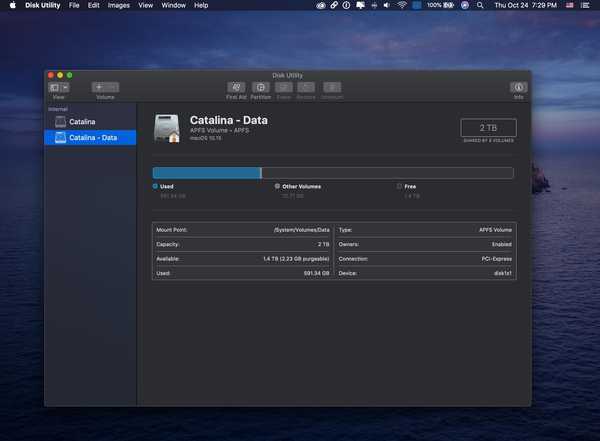
Il volume di dati contiene la cartella Home del tuo account e altre cose.
Scegli l'opzione Mostra nel Finder dal menu contestuale e ti accorgerai che i file che vedi provengono da due volumi separati, stai vedendo solo un volume. Se ti capita di utilizzare Utility Disco su Mojave o una versione precedente di macOS, puoi fare clic su Installa per far apparire il volume di dati nascosti sul desktop come volume separato.
NOTA: Tieni presente che ti scoraggi di cuore dall'eliminazione di uno dei volumi in Utility Disco a meno che non ti senti davvero irresistibile il bisogno di reinstallare Catalina.
La magia dei firmami
Affinché i due volumi appaiano come uno, Catalina li collega insieme utilizzando una nuova funzionalità Apple, nota come firmlink. Ciò consente a più volumi di integrarsi e funzionare come uno solo. Senza approfondire, basti dire che ciò che vedi sul desktop come un singolo disco di avvio è in realtà un volume di avvio diviso composto da due componenti: Dati e Sistema.
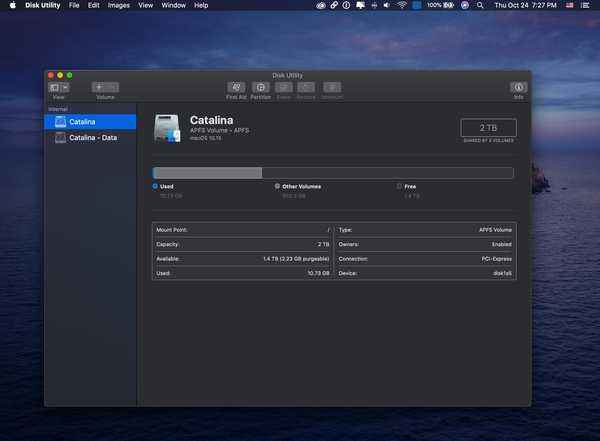
Il volume più piccolo con il ruolo Sistema è di sola lettura e contiene tutti i file del sistema operativo macOS.
Come già spiegato, l'utente può vedere i due volumi in qualsiasi momento in Utility Disco o montando il volume nascosto su una versione precedente di macOS.
Avvolgendo tutto
Come diceva Mike Bombich, lo sviluppatore di Carbon Copy Cloner:
Dal momento in cui Apple ha annunciato APFS, ho previsto esattamente questo tipo di installazione - dati utente su un volume, macOS su un altro - separazione completa, protezione assoluta per il sistema. Apple lo ha implementato in un modo che sarà (quasi) completamente trasparente per l'utente finale.
Il risultato finale di tutto quanto sopra è che la suddivisione del volume di avvio in Catalina rende qualsiasi file di sistema macOS cruciale praticamente impermeabile alle modifiche da malware e altri software dannosi.
I tuoi due centesimi
Prima di firmare, Catalina fa alcune altre cose che potrebbero sembrare strane all'inizio, una delle quali è la cartella Articoli trasferiti che abbiamo recentemente dettagliato.
Ti piacciono questi piccoli spiegatori di tecnologia? Se ti piacciono questi commenti, assicurati di darci un pollice in su nella sezione commenti in basso.











